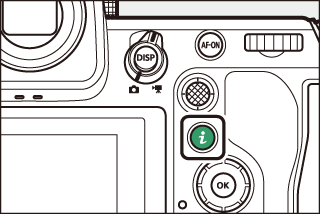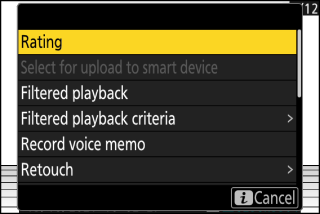Бутонът i (режим на възпроизвеждане)
Натискането на бутона i по време на увеличение при възпроизвеждане или възпроизвеждане на цял кадър или миниатюри показва менюто i за режим на възпроизвеждане. Маркирайте елементи и натиснете J или 2 , за да изберете.
|
|
|
Натиснете отново бутона i , за да се върнете към възпроизвеждане.
Снимки
|
опция |
Описание |
|---|---|
|
[ ] 1 |
Запазете копие на текущата снимка, изрязана до зоната, видима на дисплея. Тази опция не е налична, когато се показват RGB хистограми ( RGB хистограма ). |
|
[ ] |
Оценете текущата снимка ( Оценяване на снимки ). |
|
[ ] |
Изберете текущата снимка за качване ( Избор на снимки за качване ). Показаната опция варира в зависимост от местоназначението, избрано в момента за качване. |
|
[ ] |
|
|
[ ] |
|
|
[ ] |
Маркирайте за качване всички снимки, отговарящи на текущите критерии за филтър ( Филтрирано възпроизвеждане ).
|
|
[ ] |
|
|
[ ] |
Вижте само снимки, които отговарят на избраните критерии ( Филтрирано възпроизвеждане ). |
|
[ ] |
Изберете критерии за филтриране. |
|
[ ] |
Добавете гласова бележка към текущата снимка ( Записване на гласови бележки ). |
|
[ ] |
Възпроизвеждане на гласовата бележка за текущата снимка ( Възпроизвеждане на гласови бележки ). |
|
[ ] |
Създайте ретуширано копие на текущата снимка ( Създаване на ретуширани копия ). |
|
[ ] |
Ако текущата снимка е една от двойка, създадена с [ ], [ ] или [ ], избрани за [ ] във фотозаснемането менюто, избирането на тази опция показва копието на картата в другия слот. |
|
[ ] |
Изберете слот и папка за възпроизвеждане. Маркирайте слот и натиснете 2 , за да се покаже списък с папки на картата с памет в избрания слот. След това можете да маркирате папка и да натиснете J , за да видите снимките, които съдържа. |
|
[ ] |
Добавяне на защита към или премахване на защита от текущата снимка ( Защита на снимки от изтриване ). |
|
[ ] 2 |
Премахнете защитата от всички снимки в папката, избрана в момента за [ ] в менюто за възпроизвеждане. |
|
[ ] |
Вградете избран IPTC предварително зададен в текущата снимка ( IPTC ). |
|
[ ] 3 |
Сравнете ретушираните копия с оригиналите. |
|
[ ] |
Преглед на слайдшоу; текущата снимка и всички следващи снимки се показват една по една в записания ред ( Преглед на слайдшоута ). |
-
Налично само по време на увеличение при възпроизвеждане.
-
Не е налично по време на увеличение при възпроизвеждане.
-
Налично само когато е избрано ретуширано копие (обозначено с икона p ) или изходната снимка за ретуширано копие.
Изберете [ Едно ], за да сравните ретушираните копия с неретушираните оригинали.
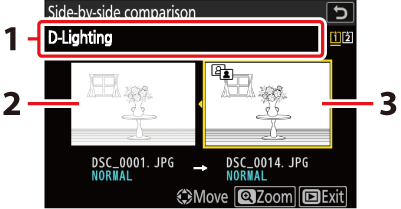
| 1 |
Опции, използвани за създаване на копие |
|---|---|
| 2 |
Изходна снимка |
| 3 |
Ретуширано копие |
|---|
-
Изходната снимка се показва отляво, ретушираното копие отдясно.
-
Опциите, използвани за създаване на копието, посочени в горната част на дисплея.
-
Натиснете 4 или 2 , за да превключите между изходната картина и ретушираното копие.
-
Ако копието е наслагване, създадено от множество изходни снимки, натиснете 1 или 3 , за да видите другите снимки.
-
Ако източникът е бил копиран няколко пъти, натиснете 1 или 3 , за да видите другите копия.
-
За да видите маркираната снимка на цял екран, натиснете и задръжте бутона X
-
Натиснете J , за да се върнете към възпроизвеждане с маркираната снимка, показана на цял екран.
-
За да излезете от възпроизвеждане, натиснете бутона K
-
Изходната снимка няма да се покаже, ако копието е създадено от снимка, която сега е защитена.
-
Изходната снимка няма да се покаже, ако копието е създадено от снимка, която след това е била изтрита.
Видеоклипове
|
опция |
Описание |
|---|---|
|
[ ] |
Оценете текущата снимка ( Оценяване на снимки ). |
|
[ ] |
Изберете текущата снимка за качване ( Избор на снимки за качване ). Тези опции се показват само ако фотоапаратът е свързан към компютър или FTP сървър. |
|
[ ] |
|
|
[ ] |
Маркирайте за качване всички снимки, отговарящи на текущите критерии за филтър ( Филтрирано възпроизвеждане ).
|
|
[ ] |
|
|
[ ] |
Вижте само снимки, които отговарят на избраните критерии ( Филтрирано възпроизвеждане ). |
|
[ ] |
Изберете критерии за филтриране. |
|
[ ] |
Регулирайте силата на звука при възпроизвеждане. |
|
[ ] |
Изрежете кадри от текущия видеоклип и запазете редактираното копие в нов файл ( Редактиране на видеоклипове ). |
|
[ ] |
Изберете слот и папка за възпроизвеждане. Маркирайте слот и натиснете 2 , за да се покаже списък с папките на картата с памет в избрания слот. След това можете да маркирате папка и да натиснете J , за да видите снимките, които съдържа. |
|
[ ] |
Добавяне на защита към или премахване на защита от текущата снимка ( Защита на снимки от изтриване ). |
|
[ ] |
Премахнете защитата от всички снимки в папката, избрана в момента за [ ] в менюто за възпроизвеждане. |
|
[ ] |
Преглед на слайдшоу; текущата снимка и всички следващи снимки се показват една по една в записания ред ( Преглед на слайдшоута ). |
Видеоклипове (възпроизвеждане на пауза)
|
опция |
Описание |
|
|---|---|---|
|
9 |
[ ] |
Изрязване на нежелани кадри ( Изрязване на видеоклипове ). |
|
4 |
[ ] |
Запазете избран кадър като JPEG кадър ( Запазване на текущия кадър като JPEG кадър ). |
|
8 |
[ ] |
Запазете кадрите в избрана дължина на заснетия материал като поредица от отделни JPEG изображения ( Създаване на снимки от избрана дължина на заснетия материал ). |
|
[ ] |
Регулирайте силата на звука при възпроизвеждане. |
|